כיצד ליצור תוכנית עובד ב - Excel
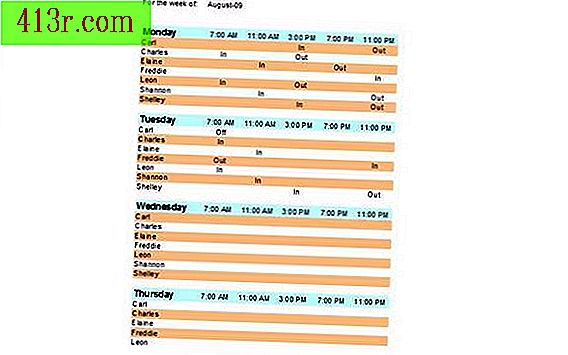
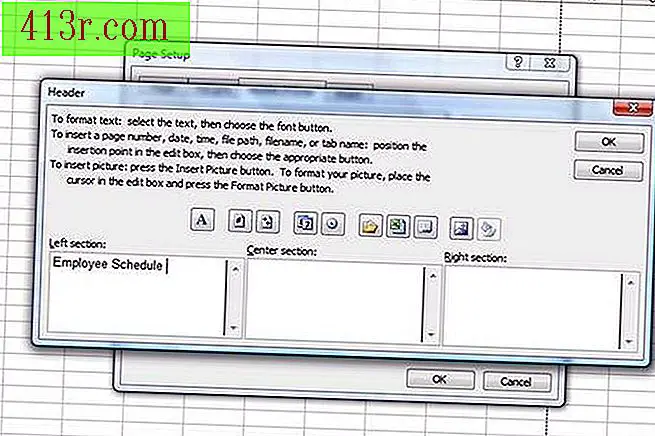 שמור
שמור פתח גיליון עבודה ריק של Excel. ב- Excel 2007, עבור לכרטיסייה "הוספה"; ב- Excel 2003 או קודם לכן, עבור לתפריט "תצוגה" ובחר "כותרת עליונה ותחתונה". בחר "התאמה אישית של כותרת" והזן "תוכנית עובד".
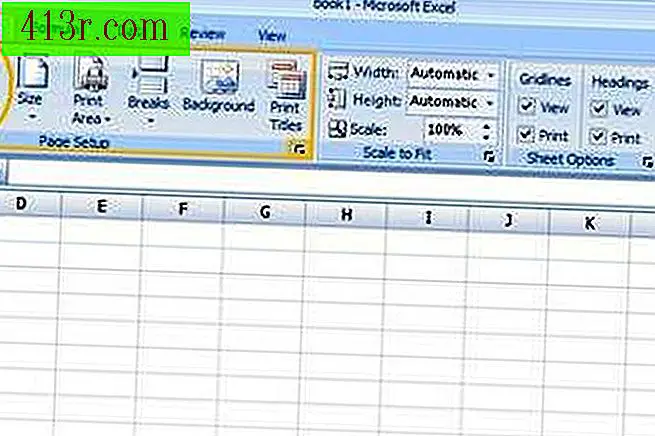 שמור
שמור ב- Excel 2007, עבור אל הכרטיסייה "פריסת עמוד" ולחץ על "כיוון". לאחר מכן, בחר "נוף". ב- Excel 2003 או קודם לכן, עבור לתפריט "קובץ" ובחר "הגדרת עמוד". בכרטיסייה "דף", בחר באפשרות "נוף". בתא "A1", הזן "שבוע של:" ובחר תא "A4".
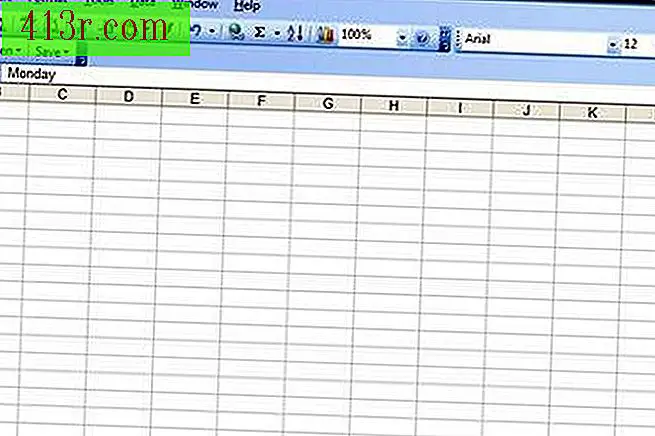 שמור
שמור התאם אישית את התא על-ידי שינוי גודל הגופן ל- "12" ובחירת "מודגש" בקבוצת "גופנים" בכרטיסייה "התחל", ב- Excel 2007 או בסרגל הכלים "עיצוב" ב- Excel 2003 או גרסה מוקדמת יותר . כתוב את היום הראשון של שבוע העבודה של העובד.
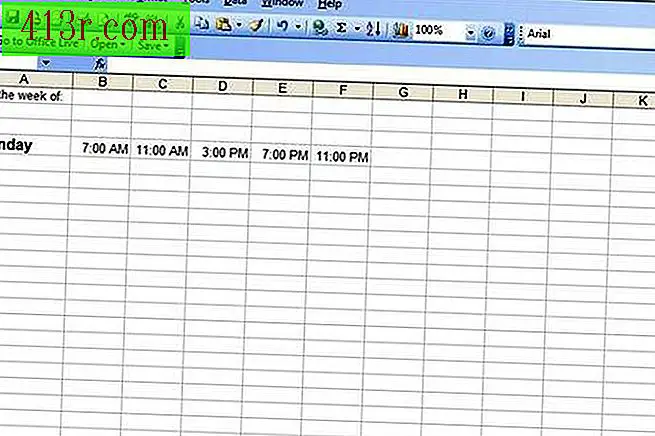 שמור
שמור בחר תא "B4". כתוב את השעות הראשונות של העובדים שמתחילים לעבוד. הזן מרווחי זמן בתאים הנותרים ב "שורה 4". התוספות האלה יכולות להיות חצי שעה או שעה, או שתוכל להזין רק את לוח הזמנים של שינוי המשמרות.
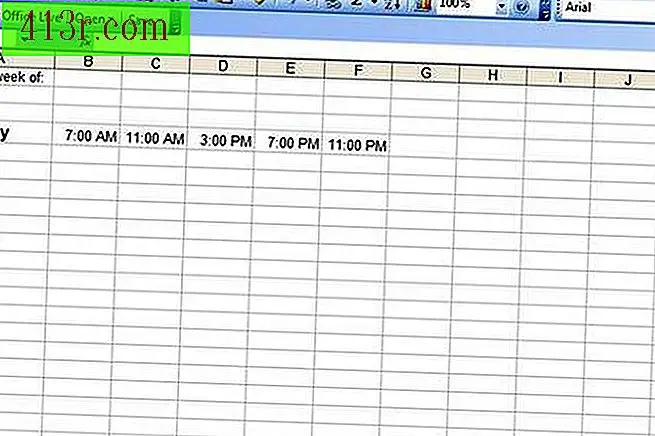 שמור
שמור בחר תא "A5". הזן את שם העובד הראשון, בסדר אלפביתי. בתא "A6", כתוב את העובד הבא, בסדר אלפביתי, וכן הלאה עד שכל העובדים יהיו בתוכנית.
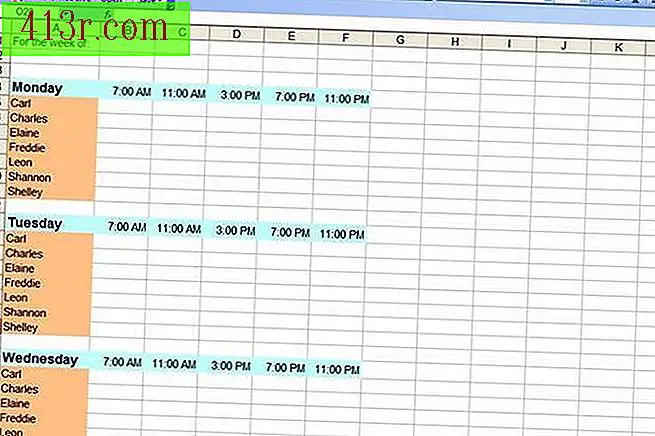 שמור
שמור דלג על שורה וחזור על שלבים 3, 4 ו -5 עבור יום העסקים השני של השבוע ובימים הבאים. הוספת צבעים לתאים המכילים ימים, לוחות זמנים ושמות עובדים באמצעות הלחצן "מילוי צבע" בקבוצת "מקור" בכרטיסייה "התחל", ב- Excel 2007 או בסרגל הכלים "תבנית", ב- Excel 2003 או גרסה מוקדמת יותר.
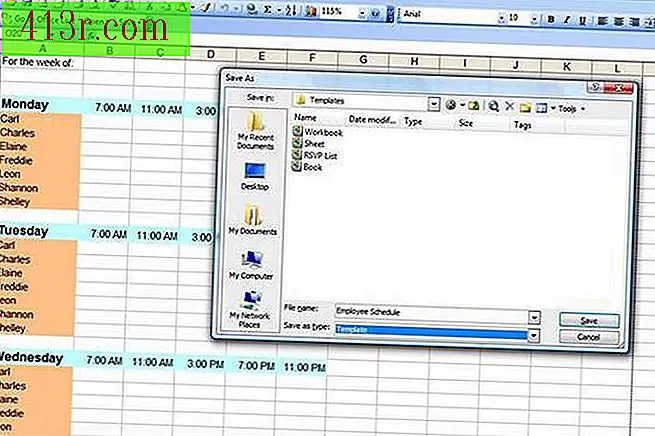 שמור
שמור שמור את תוכנית העובד כתבנית של Excel. ב- Excel 2007, לחץ על "כפתור Office", ב- Excel 2003 או קודם לכן, בתפריט "קובץ" ובחר "שמור כיצד". ב "שם הקובץ" הזן "תוכנית העובד". ב- Excel 2007, בחר "תבנית Excel (.xltx)" מתחת ל"שמור כסוג ", וב- Excel 2003 או גרסה מוקדמת יותר, בחר באפשרות" תבנית "ולחץ על" שמור ". פעולה זו תאפשר לך לעשות שימוש חוזר בתוכנית ללא צורך להתאים אותה שוב.







